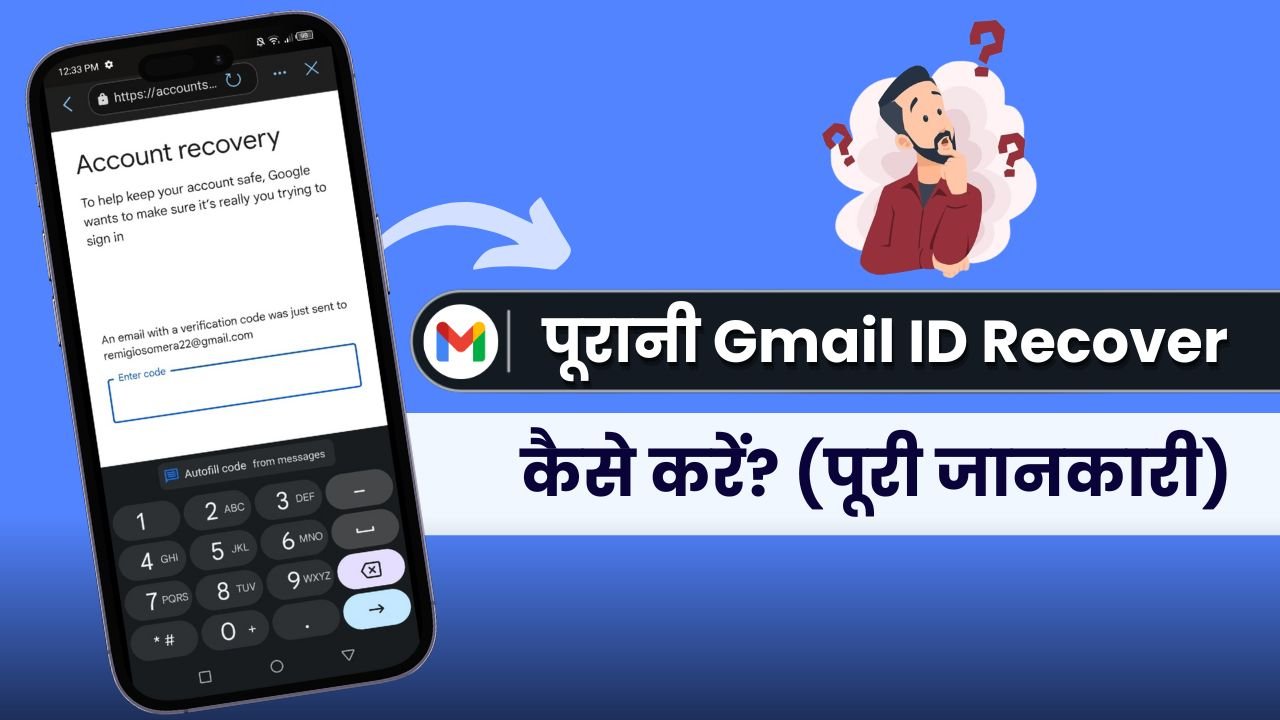अगर आपने कभी कोई पुरानी Gmail ID बनाई थी और अब उसे वापस लाना या रिकवर करना चाहते हैं, तो आप एकदम सही जगह पर आए हैं। इस गाइड में हम आपको बताएंगे कि पुरानी जीमेल आईडी कैसे रिकवर करें, चाहे वो सालों पुरानी हो या आप उसे पूरी तरह भूल चुके हों। इसमें हम Google Account Recovery, फोन नंबर से Gmail वापस लाना, और OTP वेरिफिकेशन जैसी जरूरी जानकारी भी कवर करेंगे। प्रक्रिया आसान है और सिर्फ कुछ मिनटों में आप अपनी पुरानी Email ID फिर से इस्तेमाल कर सकेंगे।
इस लेख में:
पुरानी जीमेल आईडी (Email/Gmail ID) कैसे निकालें?
1. सबसे पहले अपने मोबाइल पर Gmail ऐप खोलें।
2. टॉप राइट कोने में स्थित प्रोफ़ाइल आइकन पर टैप करें, इसके बाद “Add another account” विकल्प चुनें।
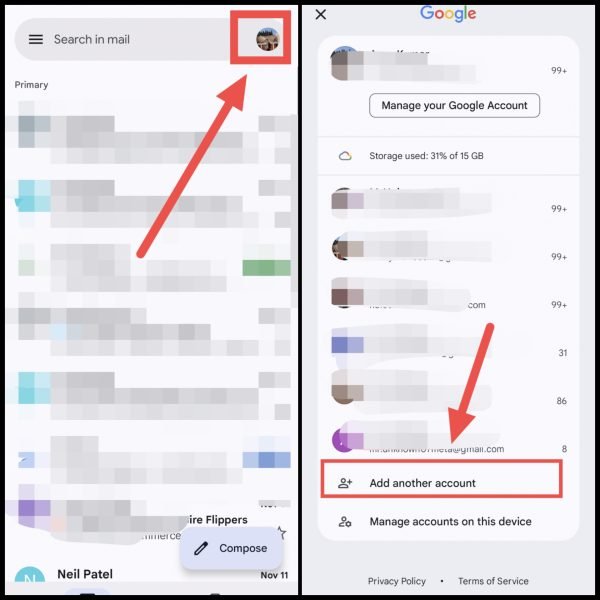
3. यदि आपको पुराना Gmail पता याद है, तो उसे डालें और Next पर टैप करें। याद नहीं है? तब “Forgot email?” पर क्लिक करें।
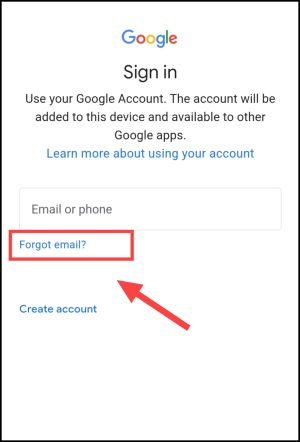
4. अगली स्क्रीन पर उस फोन नंबर को दर्ज करें, जो आपने अकाउंट बनाते समय जोड़ा था। यदि नहीं पता हो, तो पुराने नंबर क्रमशः ट्राई करें, फिर Next पर टैप करें।
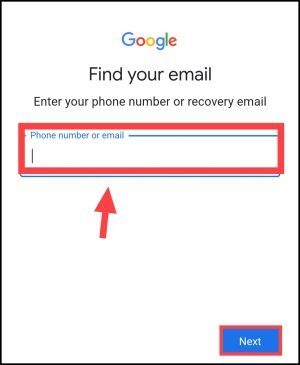
5. अब जीमेल आईडी से जुड़ा पहला और अंतिम नाम लिखें और Next दबाएं।
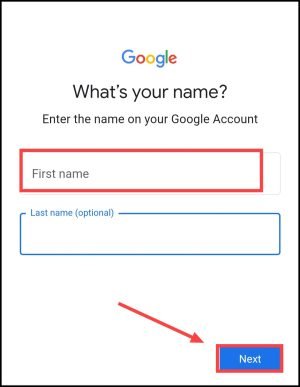
6. अतः वेरिफिकेशन कोड भेजने के लिए Send चुनें। जैसे ही आपके नंबर पर कोड आएगा, उसे दर्ज करके Next दबाएं।
7. अब स्क्रीन पर आपकी पुरानी आईडी दिख जाएगी। उसे चुनें और फिर Next पर क्लिक करें।
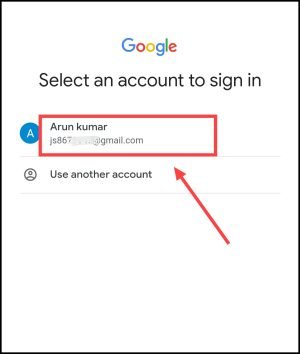
8. अंत में, उस जीमेल अकाउंट के लिए एक नया पासवर्ड बनाएँ, दो बार लिखकर Next चुनें, और फिर “Yes, I’m in” पर टैप करें।
अब आपकी पुरानी जीमेल ID आपके फोन में लॉग इन हो जाएगी और आप इसे पुनः उपयोग कर सकते हैं। यह प्रक्रिया पूरी तरह Gmail ऐप से की जा सकती है
यह भी पढ़ें: पुराना व्हाट्सएप डाउनलोड कैसे करें?
जीमेल अकाउंट (Gmail ID) रिकवर कैसे करें?
1. सबसे पहले, नीचे दिए गए लिंक पर क्लिक करें ताकि आप सीधे Gmail अकाउंट रिकवरी पेज पर पहुंच सकें।
2. इसके बाद “Find My Account” विकल्प पर टैप करें। अब उस फोन नंबर को दर्ज करें जो आपने पुराने अकाउंट से लिंक किया था, फिर Next पर क्लिक करें।
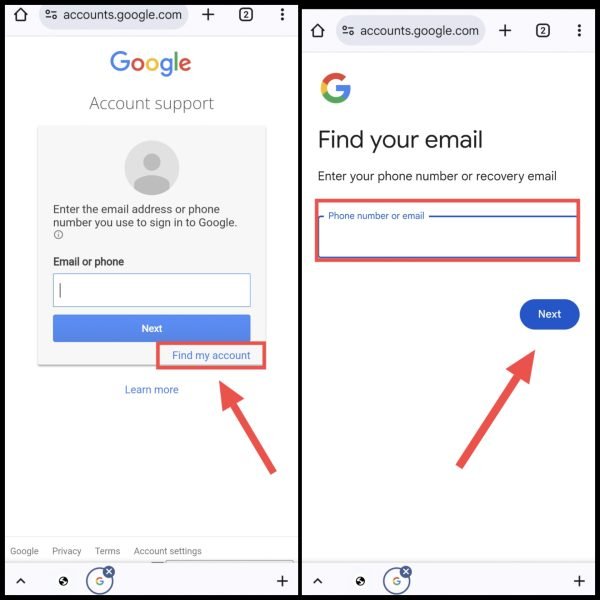
3. इसके बाद उस ईमेल अकाउंट में दिए गए First Name और Last Name टाइप करें। फिर Next दबाएं। अब रजिस्टर्ड मोबाइल नंबर पर कोड भेजने के लिए Send पर क्लिक करें।
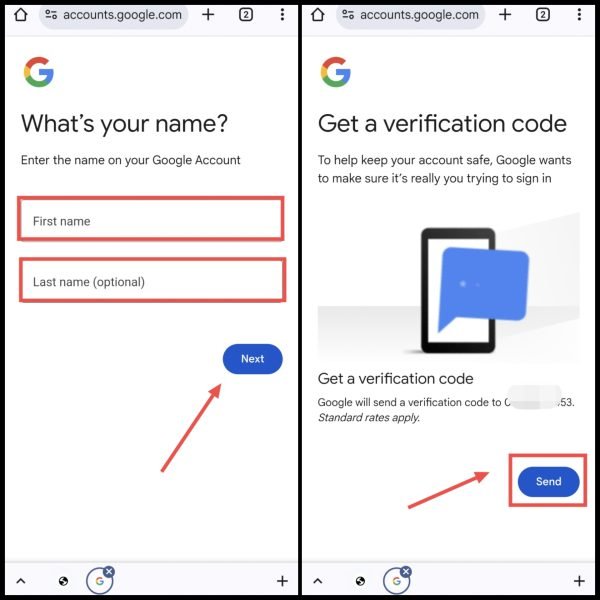
4. जैसे ही ओटीपी प्राप्त हो जाए, उसे दर्ज करें। इसके बाद आपकी पुरानी Gmail ID स्क्रीन पर आ जाएगी। उसे चुनें और फिर उसके लिए एक नया पासवर्ड सेट करें। इसके बाद Next टैप करें।
5. अब सभी नियम और शर्तों को स्वीकार करें और Yes पर क्लिक करके Gmail अकाउंट में लॉगिन करें।
यह भी पढ़ें: जीमेल आईडी का पासवर्ड कैसे पता करें?
लैपटॉप से पुरानी जीमेल आईडी कैसे वापस लायें?
1. अपने लैपटॉप में किसी भी इंटरनेट ब्राउज़र को खोलें और accounts.google.com वेबसाइट पर जाएं।
2. फिर वहां “Forgot Email?” विकल्प पर क्लिक करें। अब वह मोबाइल नंबर दर्ज करें जो आपने Gmail ID बनाते समय उपयोग किया था और Next पर क्लिक करें।
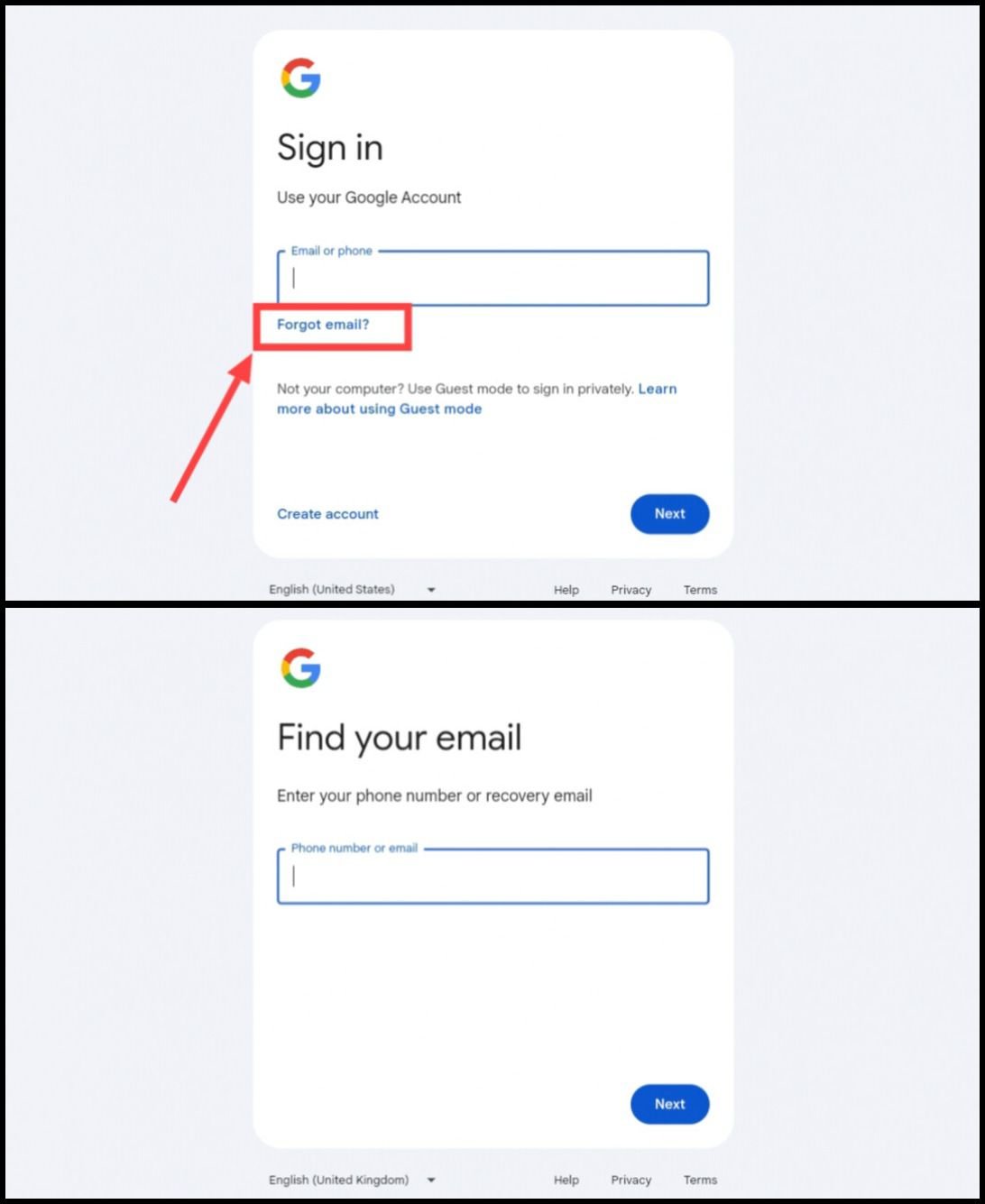
3. अगली स्क्रीन पर उस अकाउंट में जोड़ा गया First Name दर्ज करें और फिर Next दबाएं। अब कोड भेजने के लिए Send पर क्लिक करें।
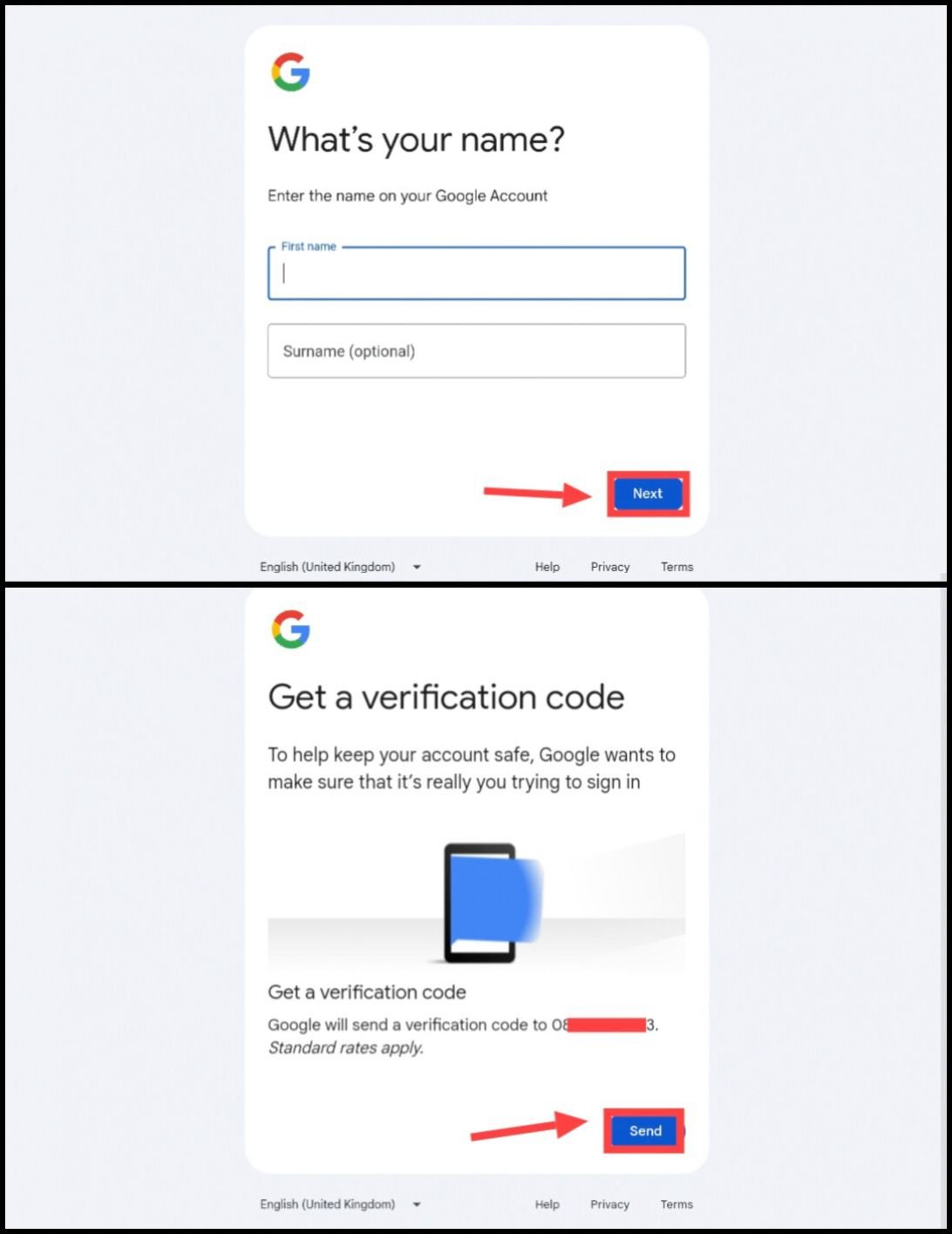
4. जब OTP आए तो उसे भरें और अपनी Gmail ID को सेलेक्ट करें। फिर I’m not a robot पर क्लिक करके सत्यापन करें।
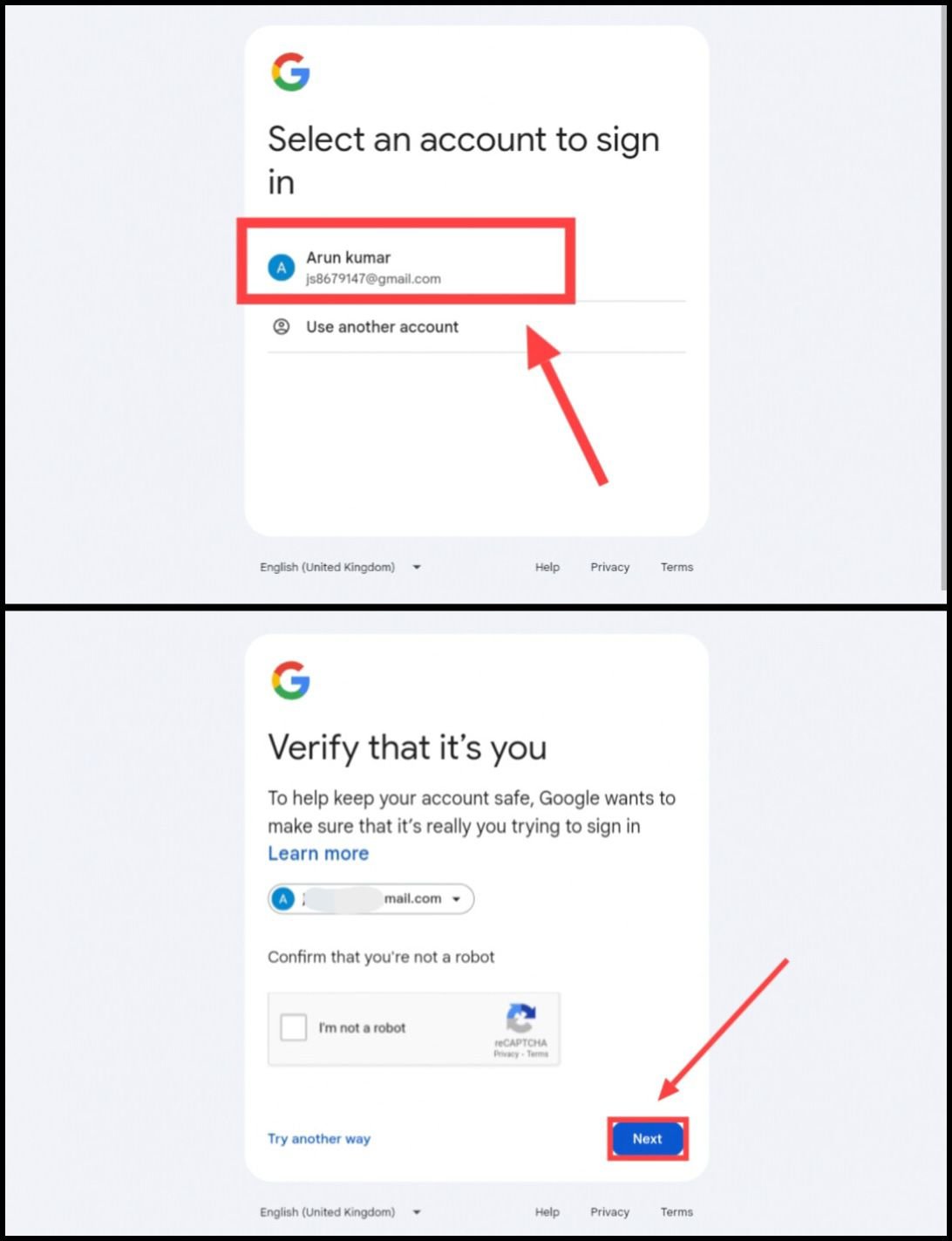
5. अब स्क्रीन पर नया पासवर्ड सेट करने का विकल्प मिलेगा। पासवर्ड बनाएं, फिर Yes I’m in पर क्लिक करें। इस प्रक्रिया के बाद आपका पुराना Gmail अकाउंट फिर से चालू हो जाएगा और आप उसे नए पासवर्ड के साथ लॉग इन कर सकते हैं।
ध्यान दें: कभी-कभी सीधे पासवर्ड रीसेट करने का ऑप्शन नहीं आता। उस स्थिति में “Forgot Password?” पर टैप करें, OTP के जरिए वेरिफाई करें और नया पासवर्ड बना लें।
इस तरह, आप बड़ी आसानी से अपने पुराने Gmail या Email अकाउंट को फिर से एक्सेस कर सकते हैं और उसका दोबारा इस्तेमाल शुरू कर सकते हैं।